在PPT 中插入多张图片如何迅速对齐
Microsoft Office PowerPoint是指微软公司的演示文稿软件。Microsoft Office PowerPoint做出来的东西叫演示文稿,其格式后缀名为:ppt、pptx;或者也可以保存为:pdf、图片格式等。
当我们在幻灯片当中插入多张图片时,图片大小通常是不一样的,一般的做法是单击图片,拉动图片四周的圆形图标进行缩放和放大,如果需要多张图片相同大小,对齐排列,该如何操作呢,今天我们就来教大家如何在PPT演示文稿当中插入多张图片时快速对齐的方法,一起来学习一下吧。
首先,在幻灯片当中插入三张图片,我们看到三张图片大小不一,也并没有对齐:
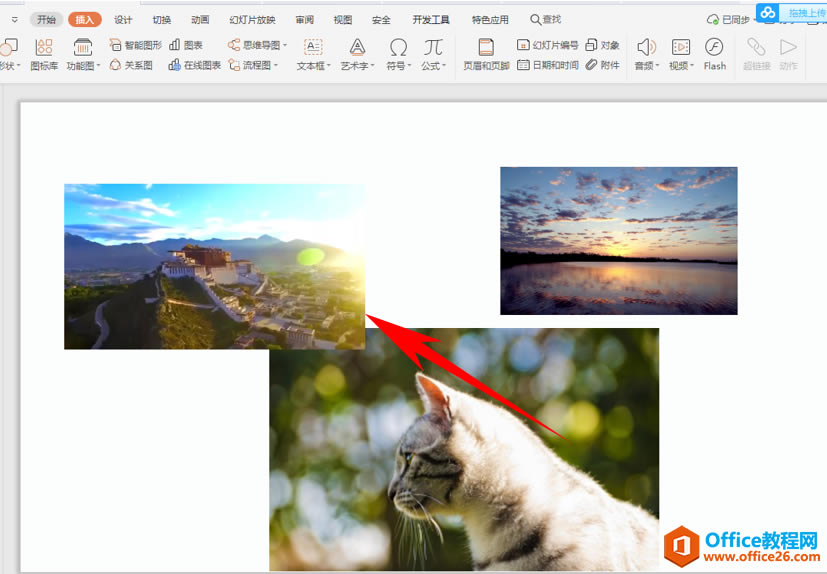 ?
?按住Ctrl键,选中三张图片,单击工具栏【图片工具】下的【对齐】,在下拉菜单当中我们看到有多种对齐方式:
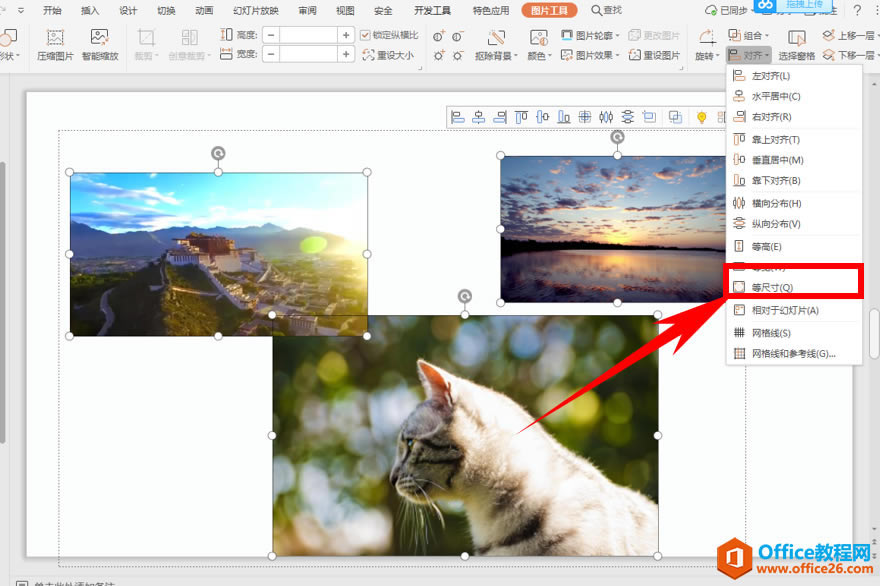 ?
?单击等尺寸,三张图片的尺寸就会一致,变为相同大小:
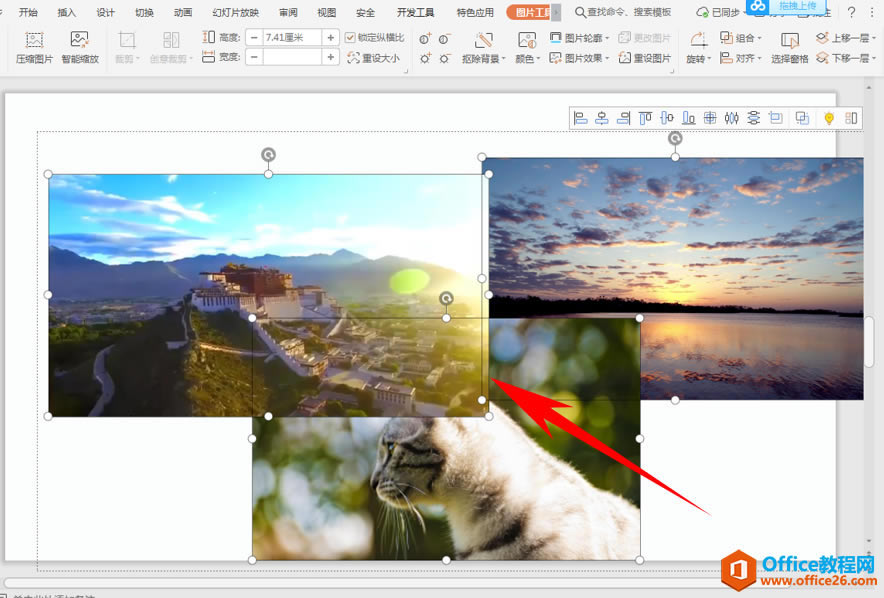 ?
?再次打乱图片顺序和大小,单击向右对齐和横向分布,可以看到三张图片就都向右对齐显示了,如下图所示:
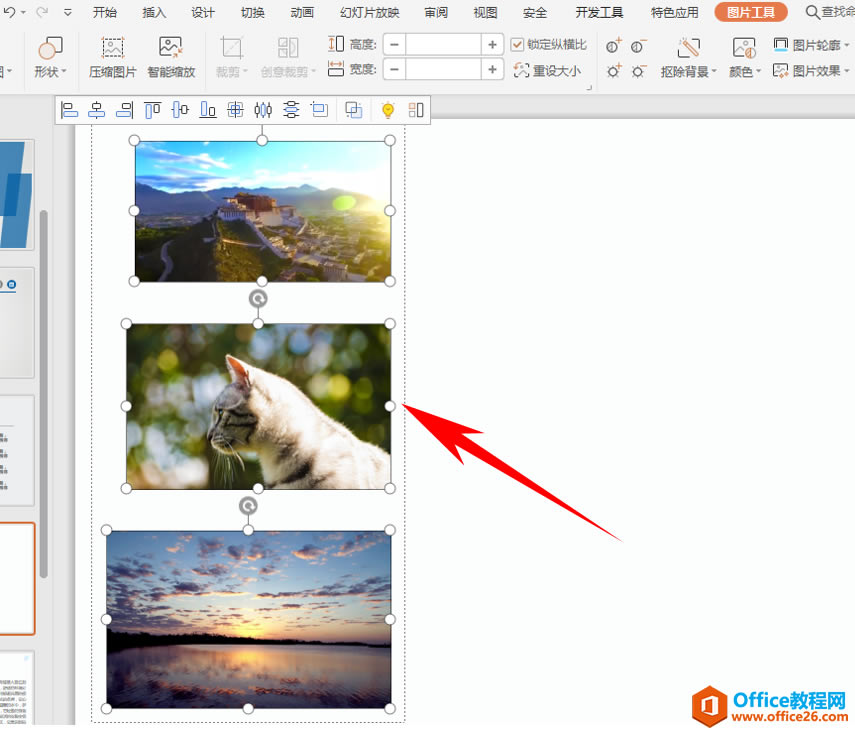
Office PowerPoint使您可以快速创建极具感染力的动态演示文稿,同时集成更为安全的工作流和方法以轻松共享这些信息。
……